创客贴使用本地图片填充文字的方法
2023-01-04 14:18:48作者:极光下载站
很多小伙伴在使用创客贴软件编辑图像时,都知道我们可以选择各种各样的工具对图像中的文字进行编辑,使其更加的美观且充满创意。在创客贴软件中,有的小伙伴想要使用电脑中保存的图片对文字进行填充,但又不知道该怎么进行设置,其实很简单,我们选中文字,然后在特效页面中点击高级设置选项,接着将填充改为材质填充,最后点击材质选项就能看到自定义上传功能了,点击该功能并上传本地图片即可。有的小伙伴可能不清楚具体的操作方法,接下来小编就来和大家分享一下创客贴使用本地图片填充文字的方法。

方法步骤
1、第一步,我们先打开创客贴软件,然后在创客贴页面左侧的模板中心列表中点击选择一个自己需要的模板类型
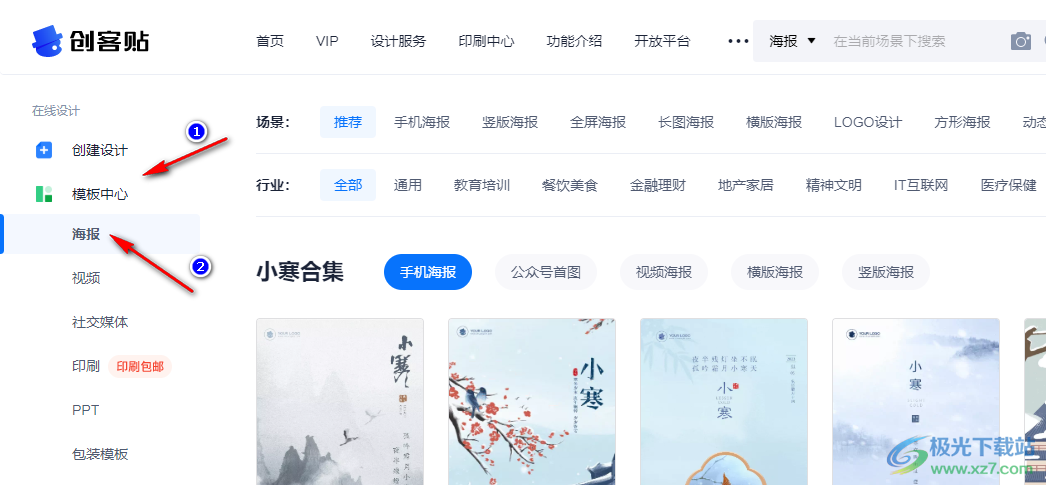
2、第二步,接着在右侧页面中点击选择场景及模板,然后找到自己喜欢的模板,点击“编辑”选项
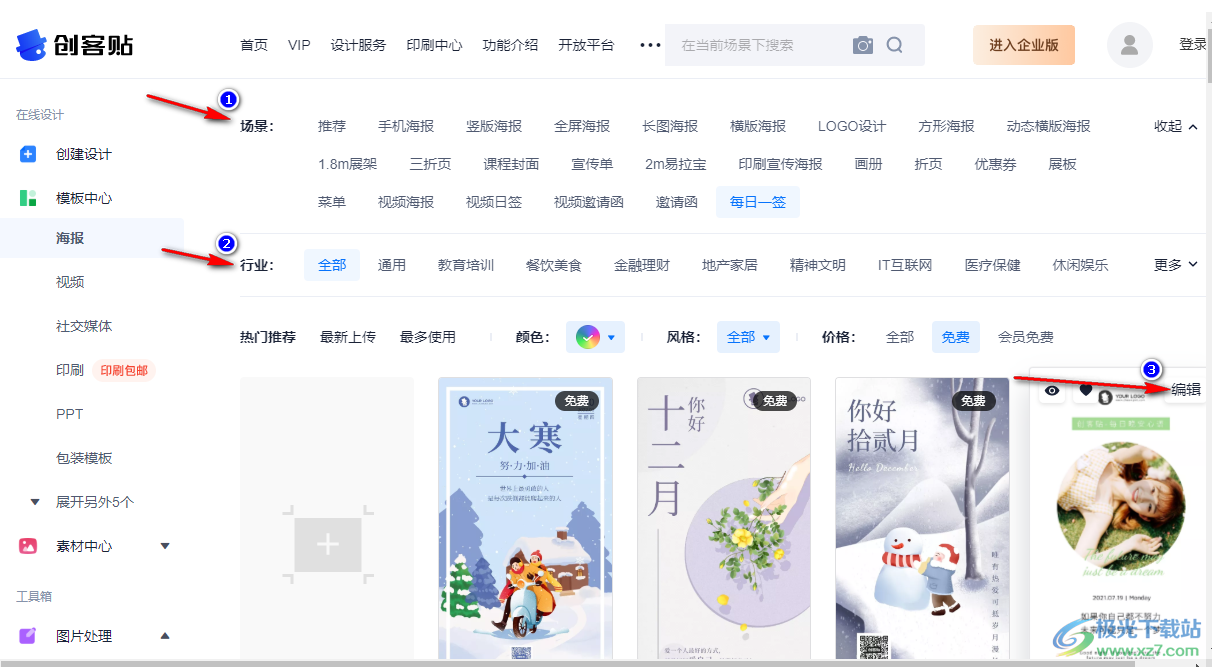
3、第三步,选择好模板之后,我们进入创客贴的设计页面,在该页面中我们先完成文字的编辑,然后选中需要进行图片填充的文字,接着点击上方工具栏中的“特效”选项
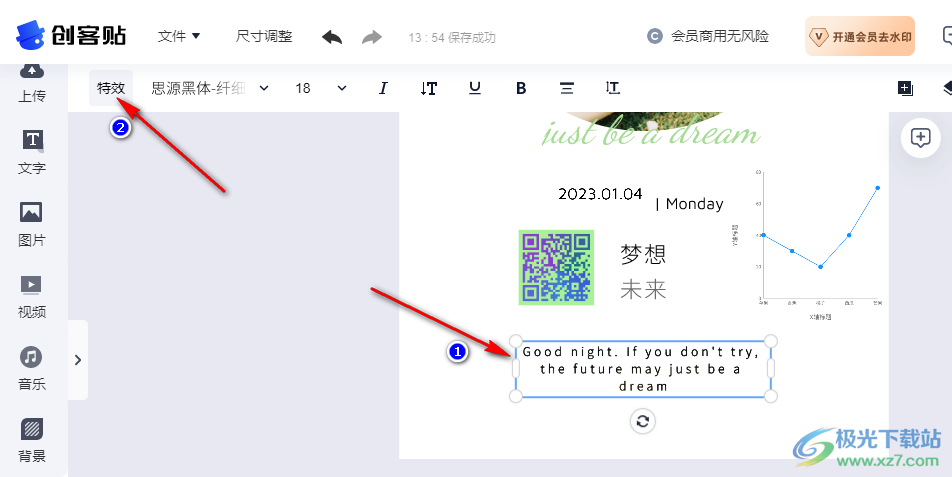
4、第四步,进入特效页面之后,我们在特效页面中可以看到“基础设置”与“高级设置”选项,点击选择“高级设置”选项
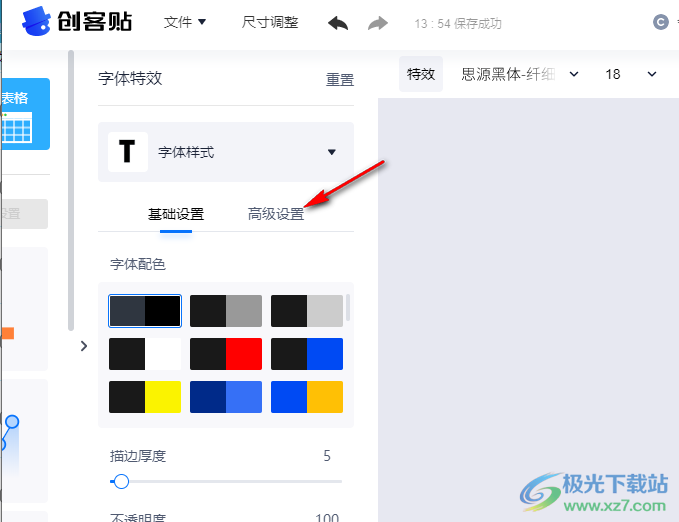
5、第五步,在高级设置页面中,我们先点击打开“填充”选项,然后在下拉列表中点击选择“材质填充”选项
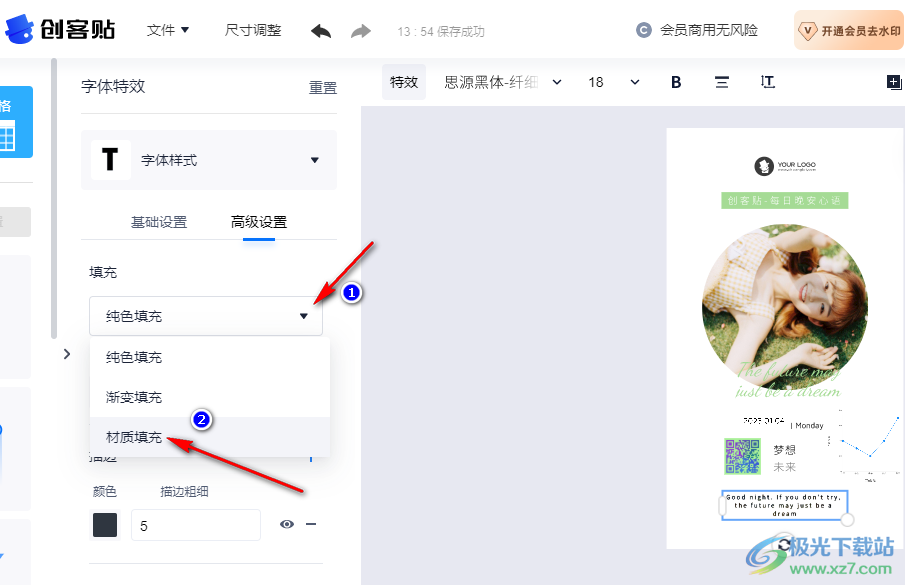
6、第六步,接着我们在材质处,点击材质选项,然后在材质页面中点击“自定义上传”选项
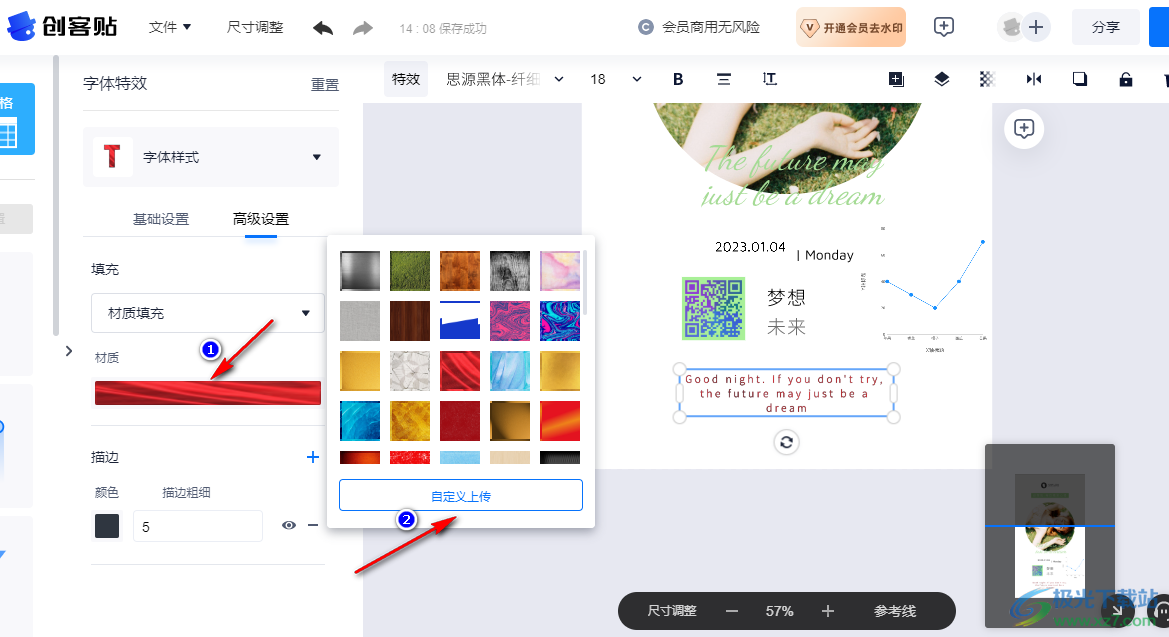
7、第七步,点击“自定义上传”选项之后我们进入文件夹页面,在该页面中找到自己需要的图片,然后点击“打开”选项
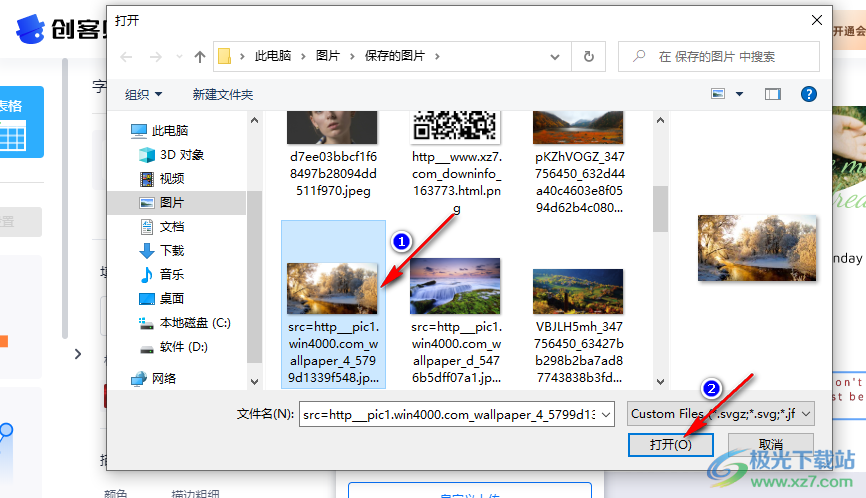
8、第八步,打开图片之后我们在图像中就能看到图片填充的效果了,在高级设置页面中还有“描边”以及“阴影”选项,点击“+”图标,就能对这两个选项的颜色以及描边粗细进行设置了
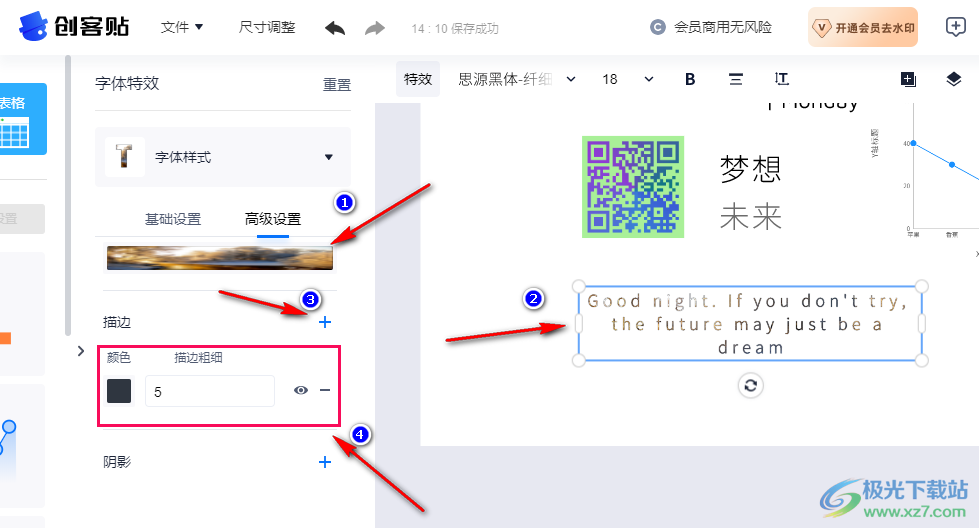
以上就是小编整理总结出的关于创客贴使用本地图片填充文字的方法,我们打开创客贴软件,再进入图像编辑页面,在该页面中我们选中文字,再点击特效选项,然后在高级设置页面中将填充方式改为材质填充,再上传本地图片即可,感兴趣的小伙伴快去试试吧。
